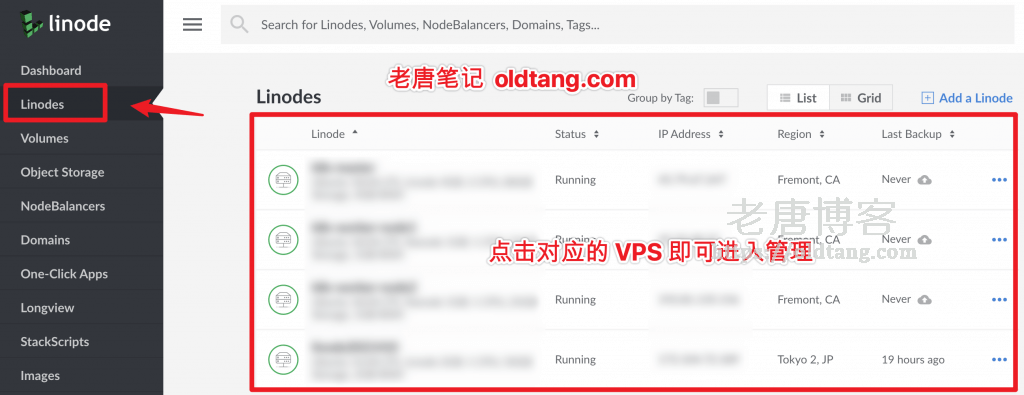Linode 网站新版后台已经上线有一阵子了,今天分享一下 Linode 新版后台创建 VPS、管理 VPS 的教程,因为新版其实改动挺大的,所以有必要分享一下,可能有朋友不会操作。如果你还没有注册 Linode 账户,可以看看目前 Linode 有最新的新用户优惠,注册赠送 $100 美金账户余额,还是挺给力的:《Linode 新用户优惠:注册账户赠送 $100 账户余额,有效期 60 天》,不过注册需要使用信用卡,如果没有信用卡是注册不了的。注册成功之后可以使用 PayPal 进行充值。
一、Linode 最新活动
优惠地址:https://try.linode.com/price-performance/
注册账户时,Referral Code 输入:319f231a6a56ed4fde0ddb3487a14766f1fb4966,可以让我获得 $20 Linode 余额,对你没有影响,如果你不嫌麻烦,可以帮忙输入一下,谢谢。
如果上面的活动已经失效,可以看看其他 Linode 优惠码:《Linode 新用户优惠:注册账户赠送 $100 账户余额,有效期 60 天》,文章里整理了其他的 Linode 新用户优惠。
二、Linode 后台创建 VPS 教程
进入 Linode 后台:https://cloud.linode.com/dashboard
1、点击右上角 Create,选择 Linode,如图所示。
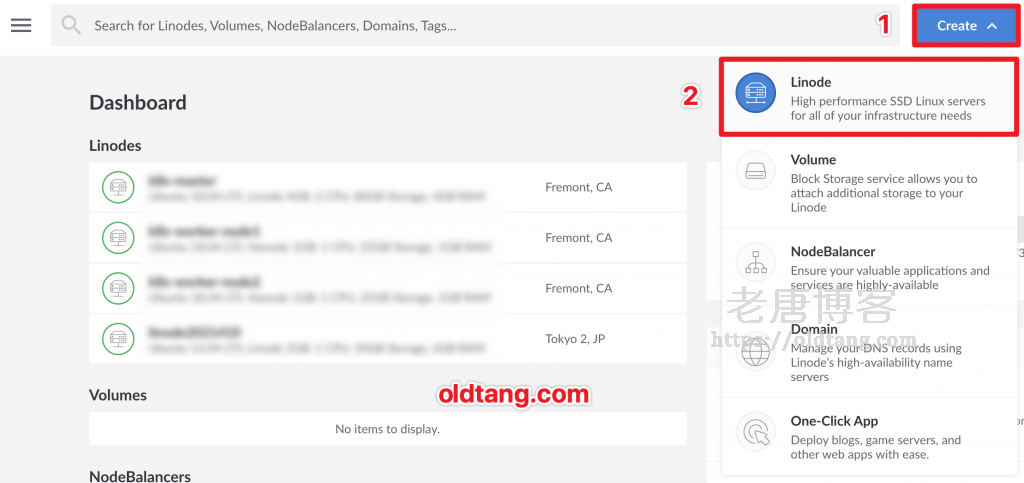
2、选择操作系统,推荐 Ubuntu 18.04 LTS。然后选择机房,推荐日本 Tokyo 2,或者新加坡,或者 fremont。再选择配置和价格。
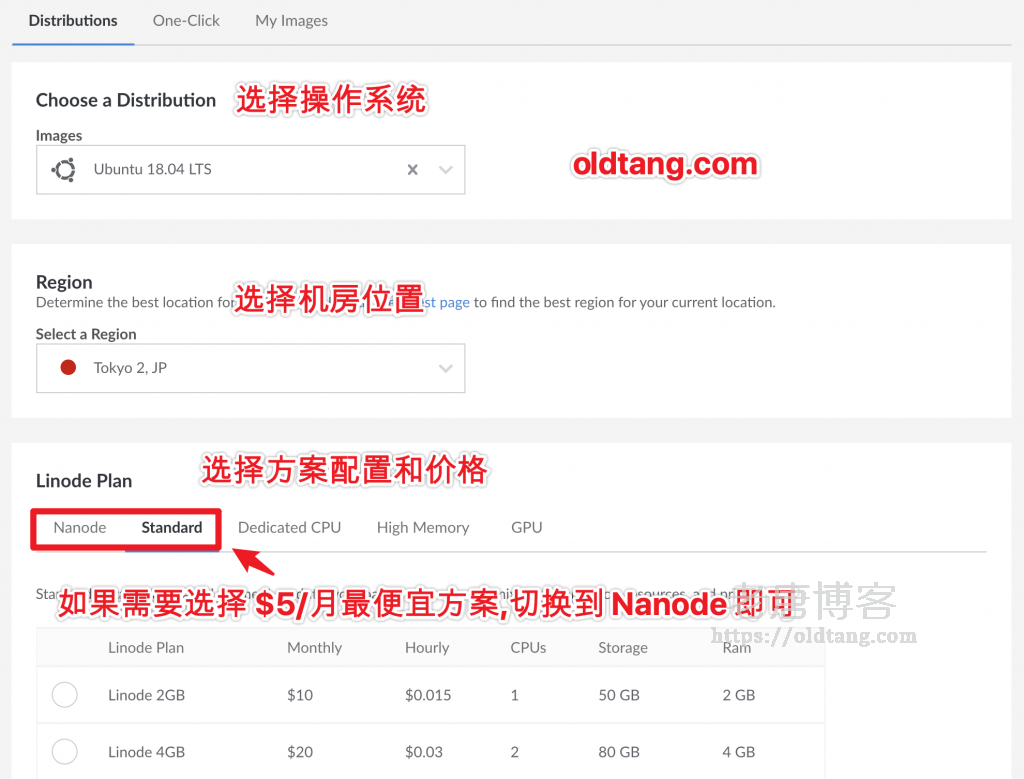
3、输入 VPS 的 label 和 tag,这个是方便自己管理用的,可以根据自己的喜好输入。然后输入 VPS 的 root 密码,这个是用来登录 VPS 的,请牢记。最后如果想要使用 SSH 密钥登录,可以在下面添加密钥,否则一般我们跳过即可。
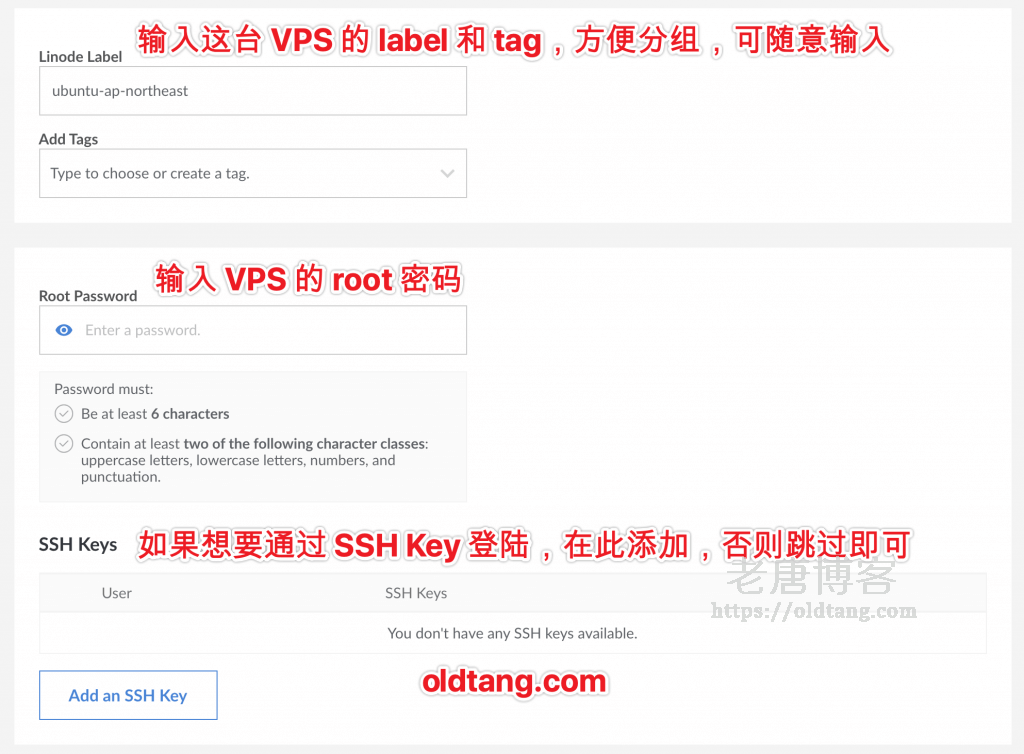
4、可选项,是否需要备份或者私有 IP,看自己情况选择。
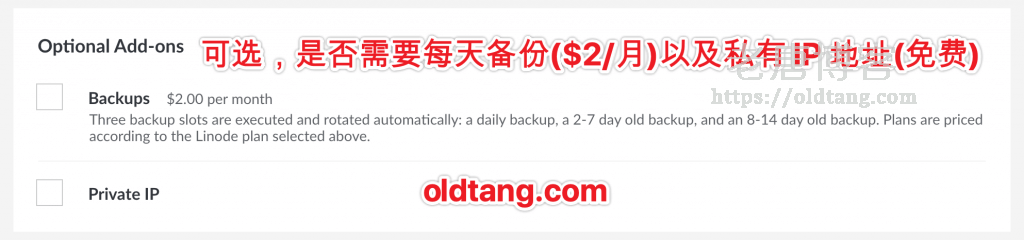
5、一切都配置完成之后,在右侧点击 Create,即可完成创建,如图所示。
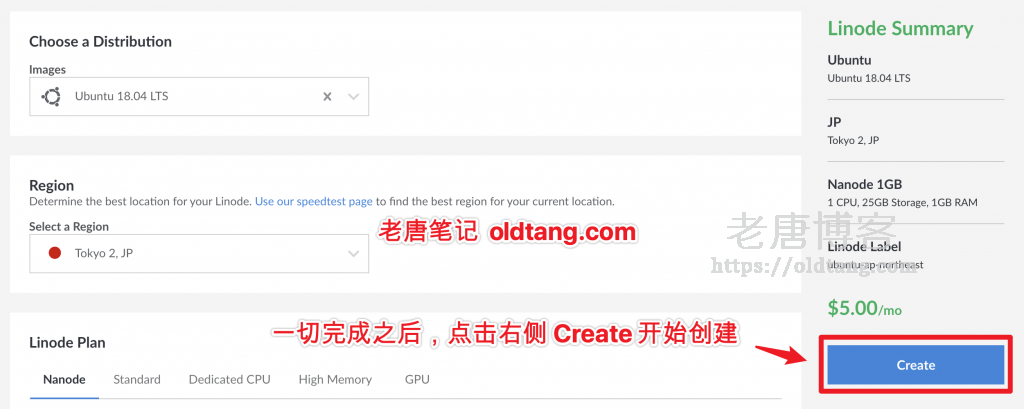 至此,VPS 创建完成。
至此,VPS 创建完成。
三、Linode 后台查看管理 VPS 教程
还是在 Linode 后台,点击左侧的 Linodes,即可看到目前所有的 VPS,点击对应的 VPS 即可进入 VPS 的管理界面。